win7 資源管理器 預覽
是不是覺得Windows7資源管理器里面的預覽功能很有用?起碼,對很多硬盤超大喜歡收藏各種視頻的朋友來說,這個預覽還是很實用的。
然而,突然有一天,在我們安裝了XX播放器和XX影音等等外部的影音播放軟件之后,驚奇的發現,我們只能預覽到一張圖片了,而不能再預覽窗口中直接播放!
天啊,我們新安裝的純凈的Windows7系統可以在庫或資源管理器模式下直接預覽的啊!真是的,這些第三方軟件雖然支持的格式多,但是也不能破壞這么有用的系統功能啊。
反復測試,得出了結果:例如 RMVB、VOB等格式在內的視頻文件,Windows7下始終是無法直接預覽播放的,而Windows Media Player 12可直接播放(即無須下載解碼器的視頻文件)的文件,只是在安裝了第三方播放器后才無法預覽播放。 因此,我們推斷,這是Windows 7對于視頻默認文件格式支持的類型限制造成的。目前,微軟官方僅支持自己發布的AVI解碼格式,而對于其它第三方解碼器支持的文件件格式,或是出于版權問題的考慮,Windows 7中默認是不支持的,因此,即使用戶在安裝了相應的解碼器后,系統仍然不支持。 但對于AVI和WMV格式的文件,我們恢復預覽的解決方法就比較簡單了:用戶在安裝第三方“XX播放器和XX影音”后,可以將avi或者wmv這些影音文件關聯重新修改回系統默認的Windows Media Player 12即可。 步驟還要說?文件上面右鍵菜單,打開方式,強設一下就好啦。
 此主題相關圖片如下:
此主題相關圖片如下: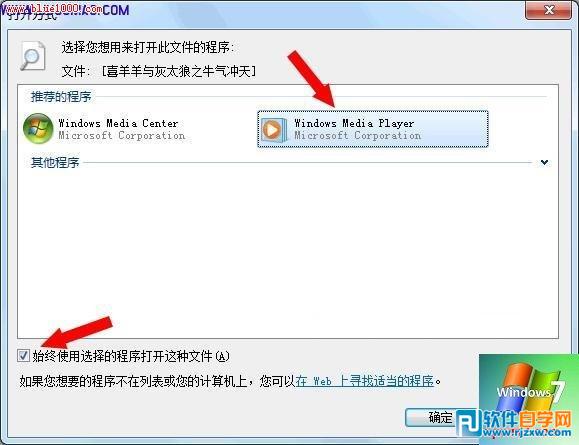
好啦,我們的預覽恢復了!
 此主題相關圖片如下:
此主題相關圖片如下: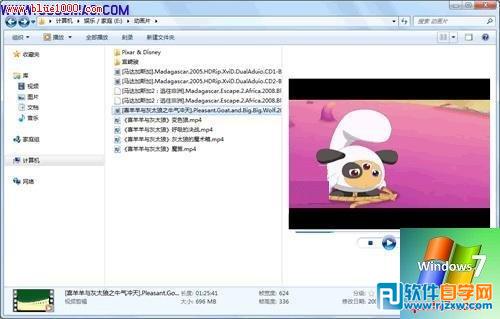 其實很多系統問題都是不難解決的,難在新手玩電腦的實戰經驗上。
其實很多系統問題都是不難解決的,難在新手玩電腦的實戰經驗上。
相關文章:
1. freebsd 服務器 ARP綁定腳本2. Win11系統搜索不到藍牙耳機怎么辦?Win11搜索不到藍牙耳機解決方法3. VMware Workstation虛擬機安裝VMware vSphere 8.0(esxi)詳細教程4. UOS怎么設置時間? 統信UOS顯示24小時制的技巧5. 電腦怎么安裝雙系統?Win11 和 Win7雙系統安裝圖文教程6. Mac版steam錯誤代碼118怎么解決?Mac版steam錯誤代碼118解決教程7. 如何從Windows 10升級到Windows 11?Win10升級到Win11的正確圖文步驟8. 中興新支點操作系統全面支持龍芯3A3000 附新特性9. 統信UOS個人版(V201030)正式發布 新增功能匯總10. 鼠標怎么設置為左手? deepin20左手鼠標設置方法

 網公網安備
網公網安備